Come scannerizzare tutti i dispositivi collegati alla nostra rete Wi-Fi per scoprire la presenza di intrusi.
I router più recenti hanno un sistema di protezione crittografico per evitare che degli intrusi accedano abusivamente alla nostra rete Wi-Fi. Se però si ha un prodotto vecchio o se si è disabilitata la crittografia per qualche ragione potrebbe essere utile avere un programma per monitorare gli estranei che approfittino della nostra rete Wi-Fi. I metodi di protezione delle reti Wi-Fi per Windows sono WPA, WPA2, WEP e Autenticazione 802.1X. Per accedere a un segnale Wi-Fi protetto occorre l'inserimento della password quindi la possibilità della presenza di intrusi è quasi inesistente.
Se invece usiamo una rete libera Wireless Network Watcher è un piccolo programma gratuito che ci può dare i dati di tutti i device che sono connessi alla rete che stiamo utilizzando. Si tratta di un piccolo software da 700KB che non ha neppure bisogno di installazione. Dopo la scannerizzazione del computer ci verranno forniti gli indirizzi IP e i MAC Address di tutti i dispositivi collegati alla rete wireless. Dopo aver scaricato Wireless Network Watcher per Windows, essendo in formato ZIP dovrà essere scompattato con il tool nativo di Windows 7/8, 7-Zip o programma analogo. Si fa doppio click sul file .exe e, dopo una rapida scannerizzazione, visualizzeremo questa interfaccia
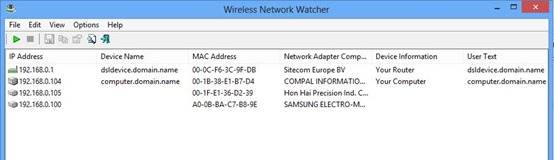
L'indirizzo MAC è un codice assegnato univocamente dai produttori a ciascuna scheda ethernet. Se in un computer ci sono una scheda ethernet e una scheda wireless avranno nomi diversi. In Device Information viene inserita la descrizione dei dispositivi che è stato possibile identificare come per esempio Your Router e Your Computer. Nel mio caso si legge anche il nome di un produttore di smartphone visto che ho il cellulare collegato alla stessa rete.
Wireless Network Watcher eseguirà scansioni regolari della rete. Andando su Options si può mettere la spunta a Background Scan in modo da effettuare scansioni in modo continuo
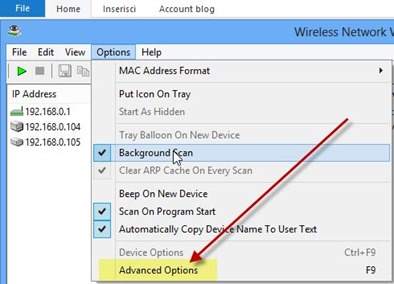
mentre andando su Options > Advanced Options è possibile attivare un sistema di notifiche per essere avvertiti quando qualche dispositivo inizia a sfruttare la nostra rete. Si possono anche configurare il numero di secondi che debbono intercorrere tra una scansione e un'altra
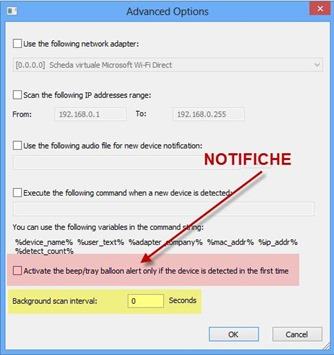
Non mi soffermo più di tanto sulle altre opzioni previste come Options > Beep On New Device per essere avvertiti della presenza nella rete di altri dispositivi. Concludo osservando come utente di smartphone perennemente collegato a internet quanto sia utile appoggiarsi ogni tanto su una rete Wi-Fi libera anche non pubblica per velocizzare il telefonino.


Post molto utile, come sempre! Grazie.
RispondiEliminaCiao...
interessantissimo, grazie!!
RispondiElimina